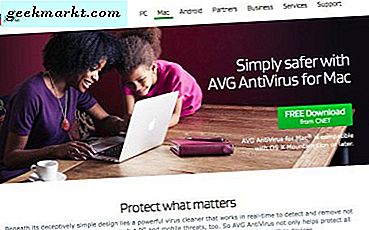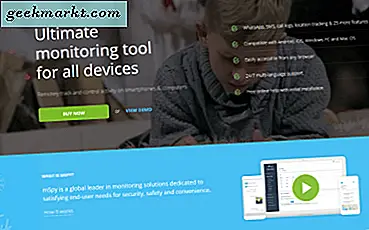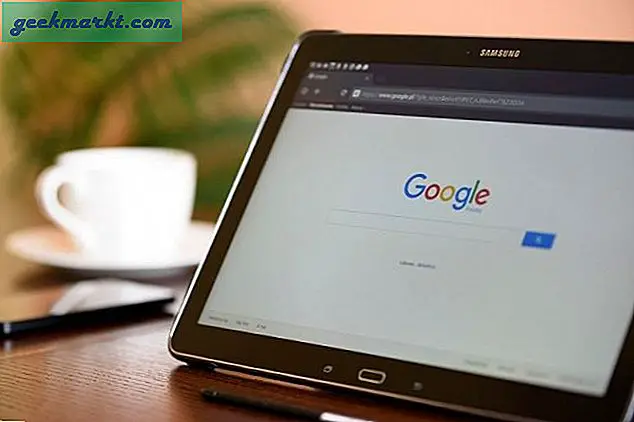हम सभी को जीआईएफ (उर्फ ग्राफिक इंटरचेंजेबल फॉर्मेट) पसंद है - एक विशेष छवि प्रारूप जो एनीमेशन का समर्थन करता है। लोग इसका इस्तेमाल करते हैं-
- Reddit, Tumblr, Google+ आदि पर मज़ेदार तस्वीरें साझा करना
- इंटरनेट फ़ोरम के अपने प्रोफ़ाइल चित्र को एनिमेट करना
- अपनी वेबसाइट में दृश्य निर्देश प्रदान करना (उदाहरण देखें)
जीआईएफ बनाना कोई रॉकेट साइंस नहीं है, आप शायद पहले से ही एक या दो तरीके जानते हैं। लेकिन न्यूनतम प्रयासों के साथ HQ GIF बनाने के लिए कुछ ज्ञान की आवश्यकता होती है?
उदाहरण के लिए, आप फोटोशॉप या ऑनलाइन टूल या यहां तक कि एक समर्पित डेस्कटॉप ऐप जैसे इमेज एडिटिंग प्रोग्राम का उपयोग करके जीआईएफ फाइल बना सकते हैं। तो आपको किन तरीकों का इस्तेमाल करना चाहिए और कब, आइए जानें।
GIF बनाने के लिए सर्वश्रेष्ठ उपकरण Tools
Ezgif: Gif ऑनलाइन बनाएँ
ऐसी कई वेबसाइटें हैं जो आपको ऑनलाइन एनिमेटेड जिफ बनाने देती हैं, लेकिन मैं 2 कारणों से ezgif पसंद करता हूं। एक, इसमें बहुत सारे अनुकूलन विकल्प हैं और दूसरा, कोई वॉटरमार्क या साइन-अप नहीं।

आप वीडियो या चित्र द्वारा GIF बना सकते हैं। बस वेबसाइट पर जाएं और अपनी तस्वीर या वीडियो आयात करें (अधिकतम फ़ाइल आकार 50 एमबी है)। एक बार हो जाने के बाद, अपलोड बटन को हिट करें। बैकएंड आपके वीडियो को जीआईएफ फॉर्मेट में प्रोसेस करेगा।
आप अपने आउटपुट gif को और अधिक ट्वीक कर सकते हैं। उदाहरण के लिए एक बार जीआईएफ बन जाने के बाद, इसमें क्रॉप, कंप्रेस, रोटेट या विभिन्न फिल्टर लगाने का विकल्प होता है। यदि आप फ़ाइल का आकार कम रखना चाहते हैं तो यह उपयोगी है।
हालाँकि, इसकी कुछ सीमाएँ भी हैं। जैसे आपको इंटरनेट कनेक्शन की आवश्यकता है और यह मूवी जैसी बड़ी फाइल के लिए उपयुक्त नहीं है और न ही आप इसे सॉफ्टवेयर प्रदर्शन के लिए उपयोग कर सकते हैं।
Gifyoutube: YouTube वीडियो से gif बनाएं
हर लोकप्रिय वीडियो यूट्यूब पर उपलब्ध है। इसलिए यदि आप किसी YouTube वीडियो से GIF बनाना चाहते हैं, तो उस वीडियो पर जाएं जिसे आप कनवर्ट करना चाहते हैं, और फिर उसके YouTube URL के प्रारंभ में gif जोड़ें। कि जैसे ही आसान।
URL में परिवर्तन इसे एक नई वेबसाइट पर पुनर्निर्देशित करेगा। एक बार जब वेबसाइट वीडियो प्राप्त करना समाप्त कर लेती है, तो यह आपसे उस अवधि को निर्दिष्ट करने के लिए कहेगी जहाँ से आप GIF चाहते हैं। और बस इतना ही, यह gif उत्पन्न करेगा, जिसे आप अपने कंप्यूटर पर डाउनलोड कर सकते हैं।

हालाँकि, उपरोक्त दो विधि अभी भी सब कुछ कवर नहीं करती हैं, जैसे कि दृश्य प्रदर्शन के लिए या अपनी मज़ेदार बिल्ली के लिए gif बनाना। जो हमें डेस्कटॉप और मोबाइल ऐप्स पर लाते हैं।
LICEcap: विंडोज़/मैक पर gif बनाएं
Licecap विंडोज/मैक के लिए फ्री ओपन सोर्स ऐप है जो आपको अपने कंप्यूटर स्क्रीन को रिकॉर्ड करके जिफ बनाने में सक्षम बनाता है। पहली नज़र में, यह पारंपरिक स्क्रीन रिकॉर्डर ऐप जैसा दिखता है, जिसमें आकार बदलने योग्य विंडो और रिकॉर्ड बटन है।
रिकॉर्डिंग शुरू करने के लिए रिकॉर्ड बटन दबाएं और पॉपअप दिखाई देगा, जो आपको फाइल को सेव करने के लिए कहेगा, एक बार हो जाने के बाद, स्क्रीन रिकॉर्डिंग शुरू हो जाएगी। आप आउटपुट फ़ाइल को gif के रूप में सहेज सकते हैं।
कुल मिलाकर ऐप स्थिर है और जो कहता है वह करता है। स्क्रीन को रोकने और टेक्स्ट डालने का विकल्प इसे स्क्रीनकास्ट ट्यूटोरियल या यहां तक कि फिल्मों के लिए जीआईएफ बनाने के लिए एकदम सही बनाता है।

Gifboom: Android/iOS में gif बनाएं
Gifboom आपके फ़ोन के कैमरे का उपयोग करके gif बनाने के लिए एक लोकप्रिय ऐप है। यह Android और iOS के लिए उपलब्ध है। आप फोटो और वीडियो से जीआईएफ बना सकते हैं। आरंभ करने के लिए, आपको एक नया खाता बनाना होगा।
ऐप आपको फोन कैमरे के माध्यम से एक वीडियो रिकॉर्ड करने देता है, और फिर इसे जीआईएफ में बदल देता है। आप फिल्टर, टेक्स्ट भी लागू कर सकते हैं और यहां तक कि अपने जीआईएफ में संगीत भी जोड़ सकते हैं जो आपके पास उस पागल बिल्ली का जीआईएफ बनाने के लिए एकदम सही है।